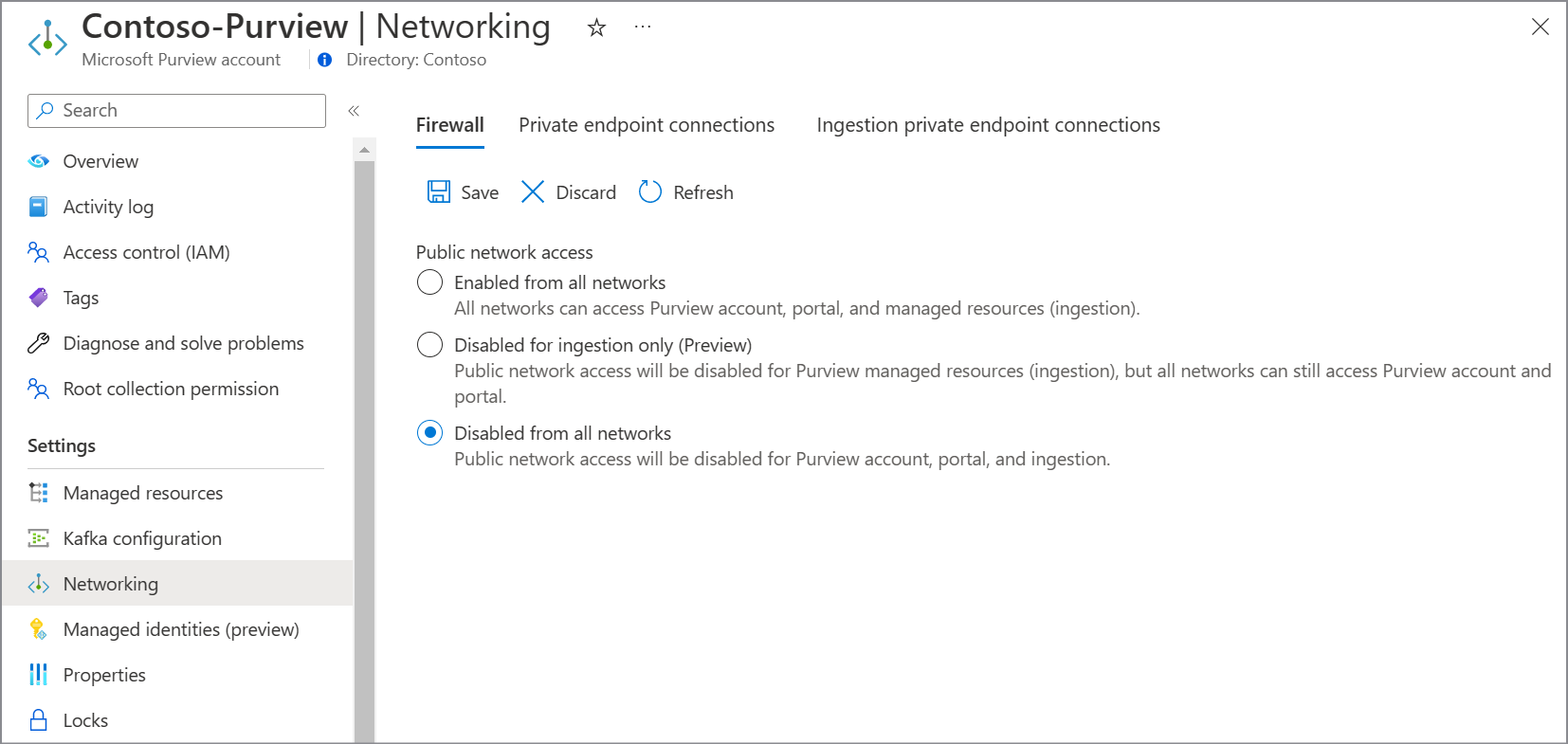Подключение к Microsoft Purview и проверка источников данных в частном и безопасном режиме
Важно!
В этой статье рассматриваются частные конечные точки для классического портала управления Microsoft Purview (https://web.purview.azure.com). Если вы используете новый портал Microsoft Purview (https://purview.microsoft.com/), следуйте документации по частным конечным точкам на портале Microsoft Purview.
В этом руководстве вы узнаете, как развернуть частные конечные точки учетной записи, _portal и приема для учетной записи Microsoft Purview, чтобы получить доступ к учетной записи purview и сканировать источники данных с помощью локальной среды выполнения интеграции безопасно и в частном порядке, обеспечивая сквозную сетевую изоляцию.=
Частная конечная точка учетной записи Microsoft Purview используется для добавления еще одного уровня безопасности путем включения сценариев, в которых доступ к учетной записи Microsoft Purview разрешен только клиентским вызовам, исходящим из виртуальной сети. Эта частная конечная точка также является необходимым условием для частной конечной точки портала.
Частная конечная точка портала Microsoft Purview необходима для подключения к порталу управления Microsoft Purview с помощью частной сети.
Microsoft Purview может сканировать источники данных в Azure или локальной среде с помощью частных конечных точек приема . В зависимости от даты развертывания и конфигурации учетных записей при развертывании частной конечной точки приема требуется развернуть до трех ресурсов частной конечной точки и связать их с настроенными ресурсами Microsoft Purview:
Если вы используете управляемые Центры событий для уведомлений kafka, частная конечная точка пространства имен связана с настроенным пространством имен Центров событий Microsoft Purview.
Если учетная запись была создана до 15 декабря 2023 г.:
- Частная конечная точка BLOB-объекта связана с управляемой учетной записью хранения Microsoft Purview.
- Частная конечная точка очереди связана с управляемой учетной записью хранения Microsoft Purview.
Если учетная запись создана после 15 декабря 2023 г. (или развернута с помощью API версии 2023-05-01-preview):
- Частная конечная точка BLOB-объектов связана с хранилищем приема Microsoft Purview.
- Частная конечная точка очереди связана с хранилищем приема Microsoft Purview.
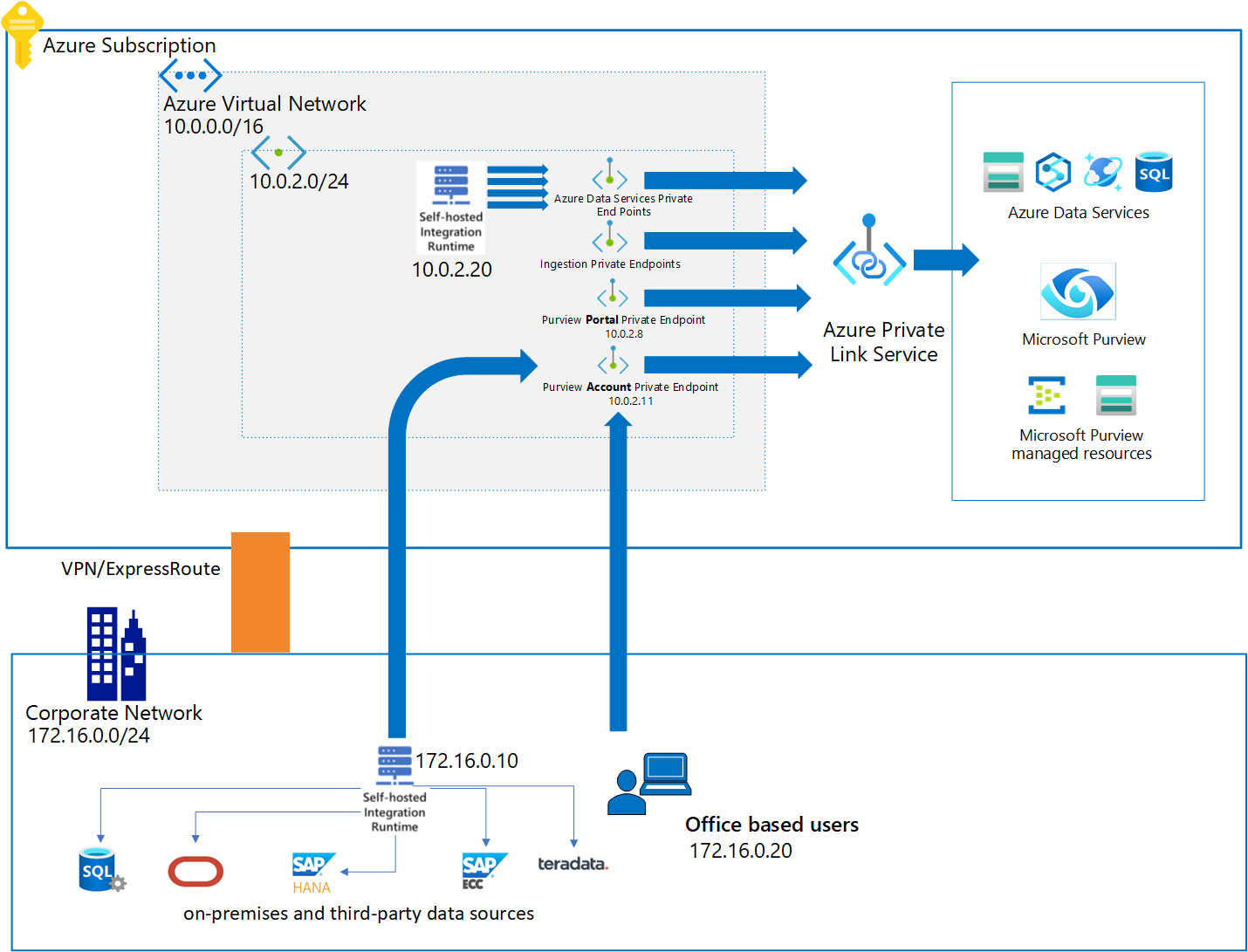
Контрольный список развертывания
Следуя инструкциям, приведенным в этом руководстве, можно развернуть эти частные конечные точки для существующей учетной записи Microsoft Purview:
Выберите соответствующую виртуальную сеть Azure и подсеть для развертывания частных конечных точек Microsoft Purview. Выберите один из приведенных ниже вариантов.
- Разверните новую виртуальную сеть в подписке Azure.
- Найдите существующую виртуальную сеть Azure и подсеть в подписке Azure.
Определите соответствующий метод разрешения DNS-имен, чтобы получить доступ к учетной записи Microsoft Purview и проверить источники данных с помощью частной сети. Можно использовать любой из следующих вариантов:
- Разверните новые зоны Azure DNS, выполнив действия, описанные далее в этом руководстве.
- Добавьте необходимые записи DNS в существующие зоны Azure DNS, выполнив действия, описанные далее в этом руководстве.
- После выполнения действий, описанных в этом руководстве, добавьте необходимые записи DNS A на существующие DNS-серверы вручную.
Развертывание частных конечных точек для существующей учетной записи Microsoft Purview.
Включите доступ к Microsoft Entra ID если в вашей частной сети настроены правила группы безопасности сети, запрещающие весь общедоступный интернет-трафик.
Разверните и зарегистрируйте локальную среду выполнения интеграции в той же виртуальной сети или в одноранговой виртуальной сети, где развернуты частные конечные точки учетной записи Microsoft Purview и приема.
После завершения работы с этим руководством при необходимости настройте конфигурации DNS.
Проверьте разрешение сети и имен между компьютером управления, локальной виртуальной машиной IR и источниками данных в Microsoft Purview.
Примечание.
Если вы настроите собственное пространство имен Центров событий или включите управляемое пространство имен Центров событий после развертывания частной конечной точки приема, необходимо повторно развернуть частную конечную точку приема.
Включение частной конечной точки учетной записи и портала
Перейдите к портал Azure, а затем выберите учетную запись Microsoft Purview, а затем в разделе Параметры выберите Сеть, а затем выберите Подключения к частной конечной точке.

Выберите + Частная конечная точка , чтобы создать новую частную конечную точку.
Заполните основные сведения.
На вкладке Ресурс в поле Тип ресурса выберите Microsoft.Purview/accounts.
В поле Ресурс выберите учетную запись Microsoft Purview, а в поле Целевой подресурс выберите учетная запись.
На вкладке Конфигурация выберите виртуальную сеть и при необходимости выберите Azure Частная зона DNS зону, чтобы создать новую зону Azure DNS.
Примечание.
Для настройки DNS можно также использовать существующие зоны Azure Частная зона DNS из раскрывающегося списка или добавить необходимые записи DNS на DNS-серверы вручную позже. Дополнительные сведения см. в статье Настройка разрешения DNS-имен для частных конечных точек.
Перейдите на страницу сводки и выберите Создать , чтобы создать частную конечную точку учетной записи.
Повторите шаги 2–7, чтобы создать частную конечную точку портала. Убедитесь, что выбран портал для целевого подресурса.
Развертывание частной конечной точки приема
Частные конечные точки приема развертываются из портал Azure для всех экземпляров Microsoft Purview независимо от того, используете ли вы новый портал Microsoft Purview и классический портал управления.
Перейдите к портал Azure, а затем найдите и выберите учетную запись Microsoft Purview.
В учетной записи Microsoft Purview в разделе Параметры выберите Сеть, а затем выберите Прием подключений к частной конечной точке.
В разделе Подключения частных конечных точек приема выберите + Создать , чтобы создать новую частную конечную точку приема.
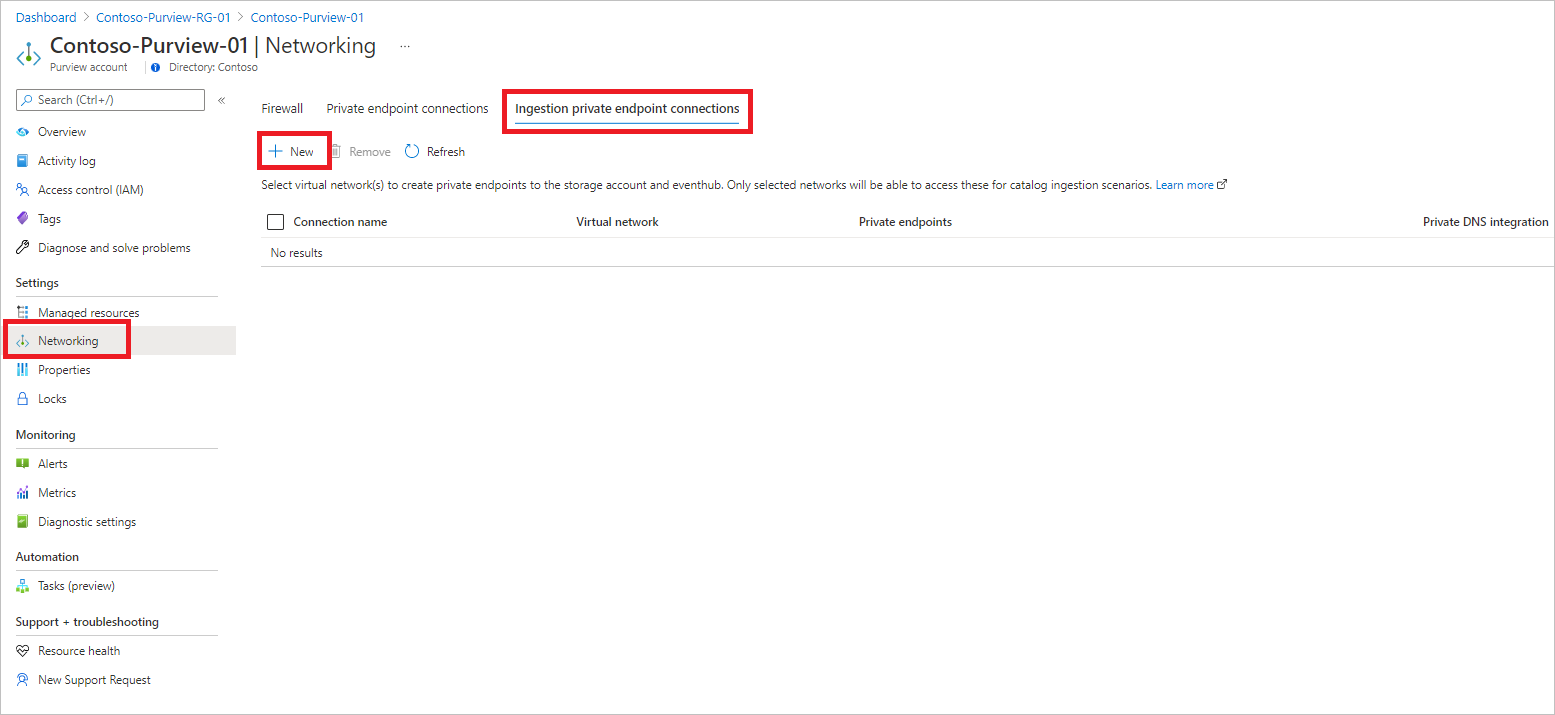
Укажите основные сведения, выбрав существующую виртуальную сеть и сведения о подсети. При необходимости выберите Частная зона DNS интеграции, чтобы использовать Зоны Частная зона DNS Azure. Выберите правильные зоны Azure Частная зона DNS в каждом списке.
Примечание.
Вы также можете использовать существующие зоны Azure Частная зона DNS или создавать записи DNS на DNS-серверах вручную позже. Дополнительные сведения см. в статье Настройка разрешения DNS-имен для частных конечных точек.
Выберите Создать , чтобы создать частную конечную точку.
Если у вас ее еще нет, необходимо развернуть локальную среду выполнения интеграции для подключения к источникам с частными конечными точками.
Настройка сети для пространства имен Центров событий
Если вы настроили Центры событий для отправки и получения событий в разделах Apache Atlas Kafka Microsoft Purview и из них, необходимо подтвердить, что параметры сети Центров событий разрешают обмен данными.
Развертывание локальной среды выполнения интеграции (IR) и проверка источников данных
После развертывания частных конечных точек приема для Microsoft Purview необходимо настроить и зарегистрировать по крайней мере одну локальную среду выполнения интеграции (IR):
Все локальные типы источников, такие как Microsoft SQL Server, Oracle, SAP и другие, в настоящее время поддерживаются только с помощью локальной проверки на основе IR. Локальная среда ir должна выполняться в частной сети, а затем выполнять пиринг с виртуальной сетью в Azure.
Для всех типов источников Azure, таких как Хранилище BLOB-объектов Azure и база данных Azure SQL, необходимо явно выбрать запуск проверки с помощью локальной среды выполнения интеграции, развернутой в той же виртуальной сети или в пиринговой виртуальной сети, где развернуты учетные записи Microsoft Purview и частные конечные точки приема.
Выполните действия, описанные в разделе Создание локальной среды выполнения интеграции и управление ею , чтобы настроить локальную среду выполнения интеграции. Затем настройте проверку в источнике Azure, выбрав локальную среду ir в раскрывающемся списке Подключиться через среду выполнения интеграции , чтобы обеспечить сетевую изоляцию.
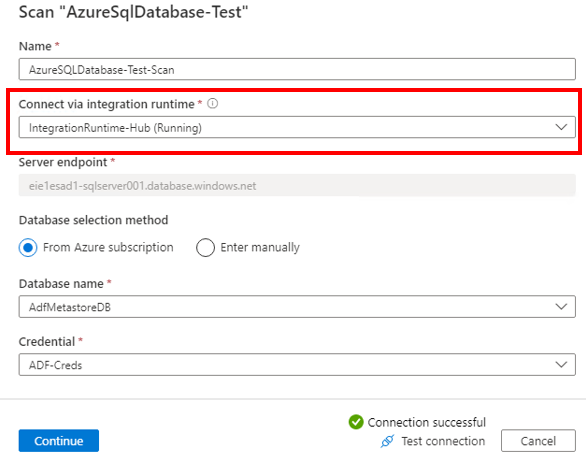
Важно!
Убедитесь, что вы скачали и установили последнюю версию локальной среды выполнения интеграции из Центра загрузки Майкрософт.
Включение доступа к Microsoft Entra ID
Примечание.
Если виртуальная машина, VPN-шлюз или шлюз пиринга виртуальной сети имеет общедоступный доступ к Интернету, она может получить доступ к порталу управления Microsoft Purview и учетной записи Microsoft Purview, включенной с частными конечными точками. По этой причине вам не нужно следовать остальным инструкциям. Если в вашей частной сети установлены правила группы безопасности сети, запрещающие весь общедоступный интернет-трафик, необходимо добавить некоторые правила, чтобы включить доступ Microsoft Entra ID. Следуйте инструкциям.
Эти инструкции предоставляются для безопасного доступа к Microsoft Purview с виртуальной машины Azure. Аналогичные действия необходимо выполнить, если вы используете VPN или другие шлюзы пиринга виртуальной сети.
Перейдите к виртуальной машине в портал Azure и в разделе Сеть выберите Параметры сети.
Выберите + Создать правило порта.
Выбор правила исходящего порта

На панели Добавление правила безопасности для исходящего трафика выполните следующие действия.
- В разделе Назначение выберите Тег службы.
- В разделе Тег службы назначения выберите AzureActiveDirectory.
- В разделе Диапазоны портов назначения выберите *.
- В разделе Действие выберите Разрешить.
- В разделе Приоритет значение должно быть выше правила, запрещающего весь интернет-трафик.
Создайте правило.

Выполните те же действия, чтобы создать другое правило для разрешения тега службы AzureResourceManager . Если вам нужно получить доступ к портал Azure, можно также добавить правило для тега службы AzurePortal.
Подключитесь к виртуальной машине и откройте браузер. Перейдите в консоль браузера, нажав клавиши CTRL+SHIFT+J, и перейдите на вкладку "Сеть", чтобы отслеживать сетевые запросы. Введите web.purview.azure.com в поле URL-адрес и попытайтесь войти с помощью учетных данных Microsoft Entra. Вероятно, вход завершится ошибкой, и на вкладке Сеть на консоли вы увидите, Microsoft Entra ID пытается получить доступ к aadcdn.msauth.net, но блокируется.

В этом случае откройте командную строку на виртуальной машине, проверьте связь aadcdn.msauth.net, получите его IP-адрес, а затем добавьте правило исходящего порта для IP-адреса в правилах безопасности сети виртуальной машины. Задайте для параметра Назначениезначение IP-адреса, а ip-адреса назначения — IP-адрес aadcdn. Из-за Azure Load Balancer и диспетчера трафика Azure IP-адрес сети доставки содержимого Microsoft Entra может быть динамическим. После получения IP-адреса лучше добавить его в файл узла виртуальной машины, чтобы заставить браузер посетить этот IP-адрес, чтобы получить Microsoft Entra сеть доставки содержимого.


После создания нового правила вернитесь к виртуальной машине и повторите попытку входа, используя учетные данные Microsoft Entra. Если вход выполнен успешно, портал управления Microsoft Purview готов к использованию. Но в некоторых случаях Microsoft Entra ID перенаправления на другие домены для входа в зависимости от типа учетной записи клиента. Например, для учетной записи live.com Microsoft Entra ID перенаправления на live.com для входа, а затем эти запросы снова блокируются. Для учетных записей сотрудников Майкрософт Microsoft Entra ID обращается к msft.sts.microsoft.com для получения сведений о входе.
Проверьте сетевые запросы на вкладке "Сеть " браузера, чтобы узнать, какие запросы домена блокируются, повторите предыдущий шаг, чтобы получить его IP-адрес, и добавьте правила исходящего порта в группу безопасности сети, чтобы разрешить запросы для этого IP-адреса. По возможности добавьте URL-адрес и IP-адрес в файл узла виртуальной машины, чтобы исправить разрешение DNS. Если вы знаете точные диапазоны IP-адресов домена входа, вы также можете напрямую добавить их в сетевые правила.
Теперь ваш Microsoft Entra вход должен быть успешным. Портал управления Microsoft Purview загрузится успешно, но список всех учетных записей Microsoft Purview не будет работать, так как он может получить доступ только к определенной учетной записи Microsoft Purview. Введите
web.purview.azure.com/resource/{PurviewAccountName}, чтобы напрямую посетить учетную запись Microsoft Purview, для которую вы успешно настроили частную конечную точку.
Брандмауэры для ограничения общего доступа
Чтобы полностью отключить доступ к учетной записи Microsoft Purview из общедоступного Интернета, выполните следующие действия. Этот параметр применяется как к частной конечной точке, так и к подключениям к частной конечной точке приема.
В портал Azure перейдите к учетной записи Microsoft Purview и в разделе Параметры выберите Сеть.
Перейдите на вкладку Брандмауэр и убедитесь, что переключатель установлен в значение Отключить от всех сетей.